- Tietämyskanta
- Markkinointi
- Markkinointisähköposti
- Optimoi markkinointisähköpostit pimeää tilaa varten
Optimoi markkinointisähköpostit pimeää tilaa varten
Päivitetty viimeksi: 12 marraskuuta 2025
Saatavilla minkä tahansa seuraavan Tilauksen kanssa, paitsi jos toisin mainitaan:
-
Marketing Hub Professional, Enterprise
Sähköpostieditorissa voit esikatsella, miten markkinointisähköpostit näkyvät pimeässä tilassa muokkauksen aikana, tai luoda esikatselukuvia tietyille sähköpostiohjelmille. Näin voidaan varmistaa, että vastaanottajat, jotka katsovat markkinointisähköpostiviestejäsi pimeässä tilassa, näkevät ne tarkoitetulla tavalla.
Esikatsele tumma tila sähköpostieditorissa
Voit vaihtaa sähköpostin esikatseluun tummassa tilassa muokkauksen aikana:
- Siirry HubSpot-tililläsi kohtaan Markkinointi > Sähköposti.
- Napsauta laaditun sähköpostin nimeä .
- Valitse sähköpostieditorissa sivun yläreunassa Näyttöasetukset ja kytke sitten Tumma tilan esikatselu -kytkin päälle.
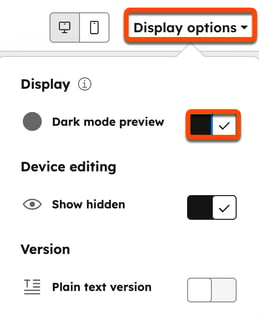
Esikatselu tummassa tilassa tietyissä asiakkaissa
Jos haluat nähdä, miten sähköpostisi näkyy tietyissä selaimissa tai sähköpostiohjelmissa, kun tumma tila on päällä:
- Siirry HubSpot-tililläsi kohtaan Markkinointi > Sähköposti.
- Napsauta luonnostellun sähköpostin nimeä.
- Valitse sähköpostieditorissa oikeassa yläkulmassa Esikatselu ja testi ja valitse sitten Esikatselu sähköpostiohjelmassa.
- Napsauta esikatselunäytössä vasemmassa yläkulmassa olevaa Valitse esikatselutyyppi -pudotusvalikkoa ja valitse sitten kunkin esikatselutyypin vieressä oleva valintaruutu . Jos haluat nähdä käytettävissä olevan esikatselutyypin tummassa tilassa, kirjoita hakupalkkiin "dark".
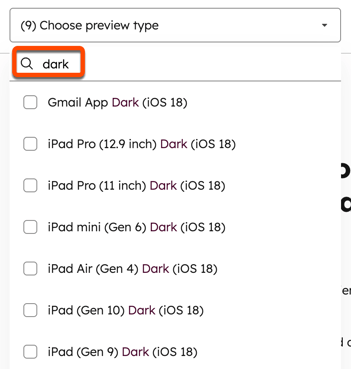
- Napsauta oikeassa yläkulmassa Preview (Esikatselu).
Parhaat käytännöt sähköpostiviestien suunnitteluun tummassa tilassa ymmärrettävästi
Eri sähköpostiohjelmat ja selaimet saattavat renderöidä tumman tilan eri tavoin. Pidä seuraavat ehdotukset mielessä, kun suunnittelet sähköposteja tummassa tilassa katsottaviksi:
- Käytä kuvia, jotka näkyvät selvästi sekä vaalealla että tummalla taustalla: muunna kaikki kuvat .png-muotoon, jotta ne näkyvät oikein, jos taustaväri käännetään.
- Varmista, että tekstissä on riittävä värikontrasti: noudata verkkosisällön saavutettavuusohjeita ja varmista, että tekstin ja taustavärien välillä on riittävä kontrasti.
- Lisää mediakysely tummaa tilaa varten: Jotkin sähköpostiohjelmat tarjoavat rajallisen tuen mukautetulle muotoilulle mediakyselyjen avulla. Voit käyttää
prefers-color-schememediaominaisuutta määrittääksesi, miten kuvat ja teksti näkyvät tummassa tilassa. Tämä vaihtoehto on käytettävissä vain suunnittelunhallinnassa luoduissa sähköpostimalleissa.